
- Автор Lynn Donovan [email protected].
- Public 2023-12-15 23:49.
- Соңғы өзгертілген 2025-01-22 17:30.
Слайд дизайны тапсырмалар тақтасында таңдаңыз Анимация схемалары . Төменгі жағына қарай жылжытыңыз схемалар тізімделген. Міне, сіз - біздің өз әдет-ғұрпымыз анимациялық схемалар санат (Пайдаланушы анықтаған) тізімде көрсетілген. «Қарапайым Анимация ' схема слайдқа.
Сол сияқты PowerPoint бағдарламасында анимациялар қалай жұмыс істейді деген сұрақ туындауы мүмкін.
Кіру және шығу анимация әсерлерін қолданыңыз
- Анимацияланатын мәтінді немесе нысанды таңдаңыз.
- Анимациялар қойындысының Анимация тобында галереядағы анимация әсерін басыңыз.
- Таңдалған мәтіннің анимациялану жолын өзгерту үшін Әсер опциялары түймешігін басыңыз, одан кейін анимация орындағыңыз келетін нәрсені басыңыз.
Сол сияқты PowerPoint бағдарламасында нысандарды қалай топтауға болады? Объектілерді топтастыру үшін:
- Топтағыңыз келетін нысандардың айналасында таңдау жолағын жасау үшін тінтуірді басып, сүйреңіз. Пішім қойындысы пайда болады.
- Пішім қойындысында Топ пәрменін нұқыңыз, содан кейін Топты таңдаңыз. Объектілерді топтастыру.
- Таңдалған нысандар енді топтастырылады.
Осыны ескере отырып, PowerPoint бағдарламасында мәтінді қалай жандандыруға болады?
таңдаңыз анимация үстінде Анимация Аймаққа өтіп, ашылмалы мәзірден Әсер опциялары тармағын таңдаңыз. Әсер қойындысына өтіп, таңдаңыз Мәтінді анимациялау опция: «Барлығы бірден», «Сөз бойынша» немесе «Хат бойынша». арасында кешіктіруді орнатуға да болады анимациялар соңғы екі бастау үшін пайызбен анимация түрлері.
PowerPoint бағдарламасында анимацияны қалай өңдейсіз?
өзгерту немесе жою үшін анимация жасаған әсерді таңдап, қажетті слайдты таңдап, түймесін басыңыз Анимациялар қойындысын, содан кейін пайдаланыңыз Анимациялар оң жағындағы тақта өңдеу немесе әсерлерді қайта реттеңіз. Кеңес: Көрмесеңіз Анимациялар тақтасында Қалыпты көріністе екеніңізге көз жеткізіңіз, содан кейін басыңыз Анимация тақтасындағы Анимациялар қойындысы.
Ұсынылған:
PowerPoint бағдарламасында масштабты қалай қосасыз?

Сызғыштарды көрсету үшін PowerPoint бағдарламасындағы таспадағы «Көру» қойындысын басу арқылы бастаңыз. Таспа PowerPoint бағдарламасының жоғарғы жағында орналасқан және ол бірқатар қойындылардан тұрады. Көрініс қойындысы таспаның оң жағында орналасқан. Тік және көлденең сызғыштарды көрсету үшін «Сызғыш» құсбелгісін қойыңыз
PowerPoint бағдарламасында анимация нені білдіреді?

Анимация. Анимация эффектісі – слайд немесе диаграммадағы мәтінге немесе нысанға қосылатын арнайы көрнекі немесе дыбыстық әсер. Сондай-ақ Анимация әсерлері құралдар тақтасындағы түймелер арқылы мәтінді және басқа нысандарды жандандыруға болады. Ұйым диаграммалары пайда болуы мүмкін
Excel 2016 бағдарламасында тегтерді қалай қосасыз?

Excel экранының жоғарғы сол жағындағы Office түймешігін басыңыз, содан кейін Автотүзету тілқатысу терезесін шығару үшін «Excel параметрлері», «Еңдеше» және ең соңында «Автотүзету параметрлері» түймесін басыңыз. «Смарт тегтер» қойындысын таңдап, «Деректерді смарт тегтермен белгілеу» құсбелгісін қойыңыз. Танғыштарды таңдауды аяқтаған кезде «OK» түймесін басыңыз
Балшықтан жасалған анимация қандай анимация түріне жатады?

Балшықтан жасалған анимация немесе лаймация, кейде пластилиндік анимация – тоқтау-қимыл анимациясының көптеген түрлерінің бірі. Әрбір анимациялық бөлік, кейіпкер немесе фон «деформацияланатын» - иілгіш заттан, әдетте пластилин сазынан жасалған
PowerPoint бағдарламасында анимация қайда орналасқан?
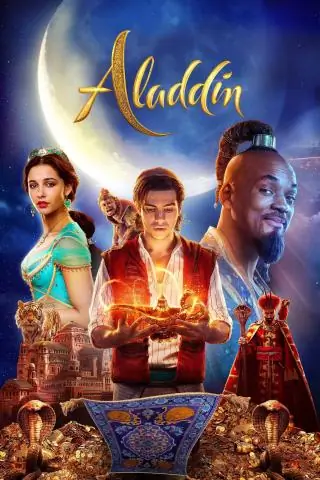
PowerPoint көрсетілімінде мәтінді, суреттерді, кескіндерді, кестелерді, SmartArt графикасын және басқа нысандарды жандандыруға болады. Топтастырылған нысандарға анимация қосу Ctrl пернесін басып, қажетті нысандарды таңдаңыз. Нысандарды бірге топтау үшін Пішім > Топ > Топ тармағын таңдаңыз. Анимациялар тармағын таңдап, анимацияны таңдаңыз
